Så här optimerar du Windows 10 för spel!

Tja, ett grafikkort är en hårdvara som genererar bilden du ser på en bildskärm. Om du är villig att bli en spelare skulle du behöva en dedikerad GPU. Utan ett dedikerat grafikkort kan du inte spela de senaste spelen.
Det är värt att notera att grafikkortet inte enbart är ansvarigt för bättre spelprestanda. Det finns andra faktorer att kontrollera, som RAM, processor, etc. Du kan också optimera programvaran ytterligare (Windows 10) för att förbättra spelprestandan.
Optimera Windows 10 för spel och prestanda
Så i den här artikeln har vi bestämt oss för att dela med oss av några bästa metoder för att öka spelprestanda i Windows 10. Alla dessa metoder var mjukvarubaserade och de kommer definitivt att förbättra din dators prestanda.
1. Uppdatera din grafikdrivrutin
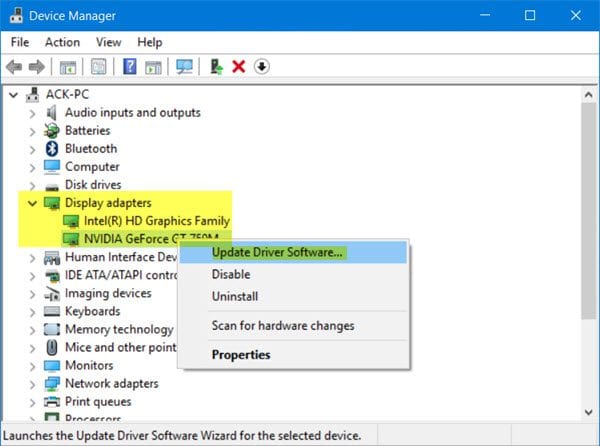
Tja, för att kunna spela avancerade spel på din Windows-dator måste du ha ett ordentligt grafikkort. Det finns större sannolikheter att din bärbara dator eller dator redan kan vara packad med Nvidia- eller AMD-grafik.
Vi bryr oss vanligtvis inte om att uppdatera några drivrutiner efter installationen, vilket kan uppstå vissa säkerhetsproblem. Dessutom påverkar föråldrad grafikdrivrutin din dators prestanda direkt. Så om du vill förbättra din spelprestanda måste du uppdatera dina grafikkortsdrivrutiner. Detta är det första steget du bör ta.
2. Använd den senaste DirectX-versionen
Tja, om du använder din dator för speländamål, då har den senaste versionen av DirectX blir en nödvändig sak. Tja, du kommer troligen att hitta DirectX förinstallerat på ditt system, men du måste uppdatera det till den senaste versionen.
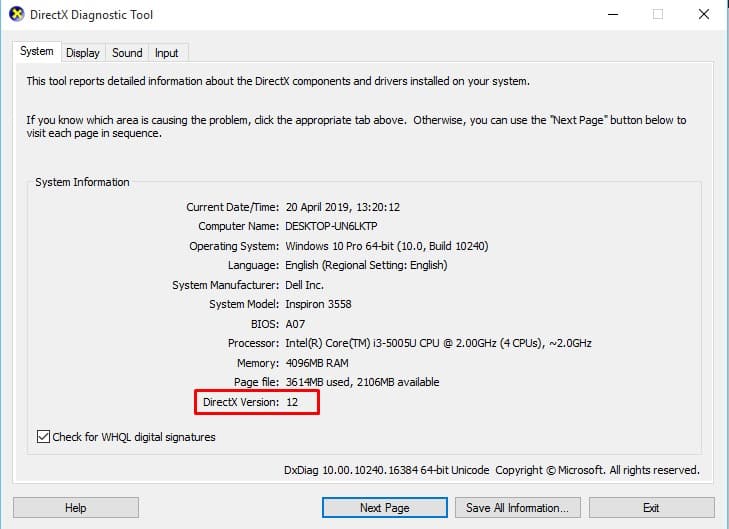
För att kontrollera DirectX-versionen, tryck på Windows-tangenten + R för att öppna dialogrutan KÖR. I dialogrutan KÖR anger du ‘dxdiag‘ och tryck enter. Gå nu till fliken Grafik för att kolla in den aktuella DirectX-versionen. Sök efter den senaste versionen av DirectX på Google-sökning och kontrollera om den matchar den aktuella versionen eller inte.
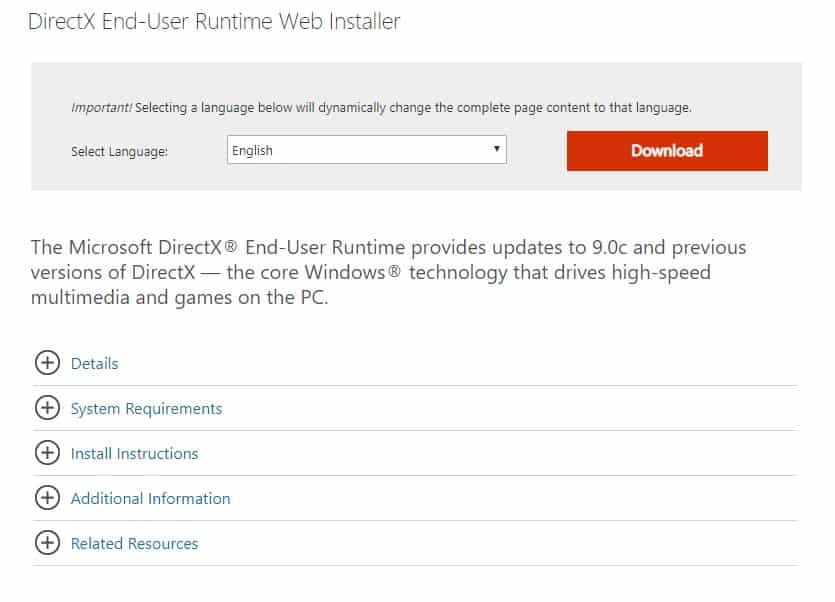
Om Windows 10 kör en äldre version av DirectX måste du installera de väntande Windows-uppdateringarna. Du kan också besöka denna länk för att ladda ner DirectX från Microsoft Download Center.
3. Kontrollera din internethastighet
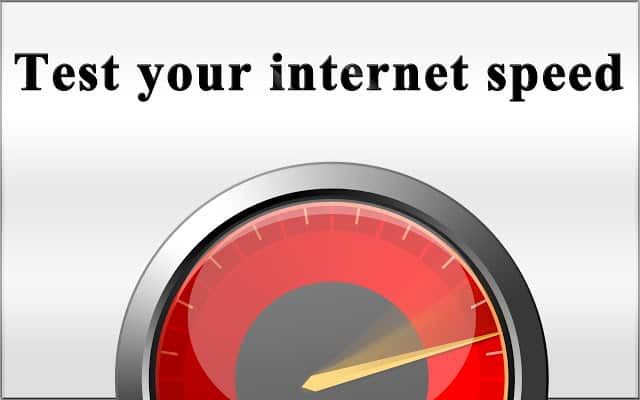
Låt oss erkänna att vurm för offlinespel har gått ner de senaste åren. Spelare älskar nu att spela onlinespel som PUBG, Apex Legends, etc. Så även om du har kraftfull hårdvara tillsammans med uppdaterade drivrutiner är det viktigt att kontrollera internethastigheten. Utan en anständig internethastighet kan du inte få den bästa spelupplevelsen. Så onlinespelare måste kontrollera sin internethastighet innan de skyller på hårdvaran.
4. Stäng onödig programvara från bakgrunden
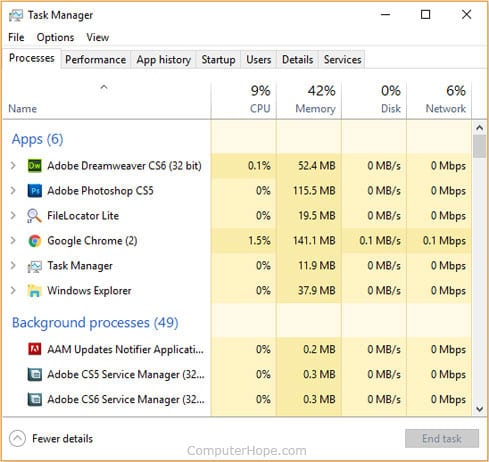
Tja, när vi surfar på internet oroar vi oss inte för att se vad som körs i bakgrunden. Men när vi spelar några matcher börjar vi inse omständigheterna. Så närhelst spelet startas, ta en titt på de aktiva processerna som körs i bakgrunden.
Du behöver bara minimera spelet i några sekunder och kontrollera sedan Aktivitetshanteraren. Om du hittar någon programvara som använder massor av resurser, högerklicka på den och välj “Avsluta uppgift”. Detta är en liten sak, men det förbättrar din spelprestanda avsevärt.
5. Köra spel på virtuellt grafikkort
Att köra spel på ett virtuellt grafikkort kommer att tjäna den fullständiga egenskapen hos ett riktigt grafikkort och kan hjälpa dig i olika utsträckning att köra flera spel som kanske inte fungerar smidigt på din PC. Så fortsätt bara med några enkla steg nedan.
Steg 1. Först och främst måste du ladda ner och installera programvaran 3D-analysator i dina fönster.
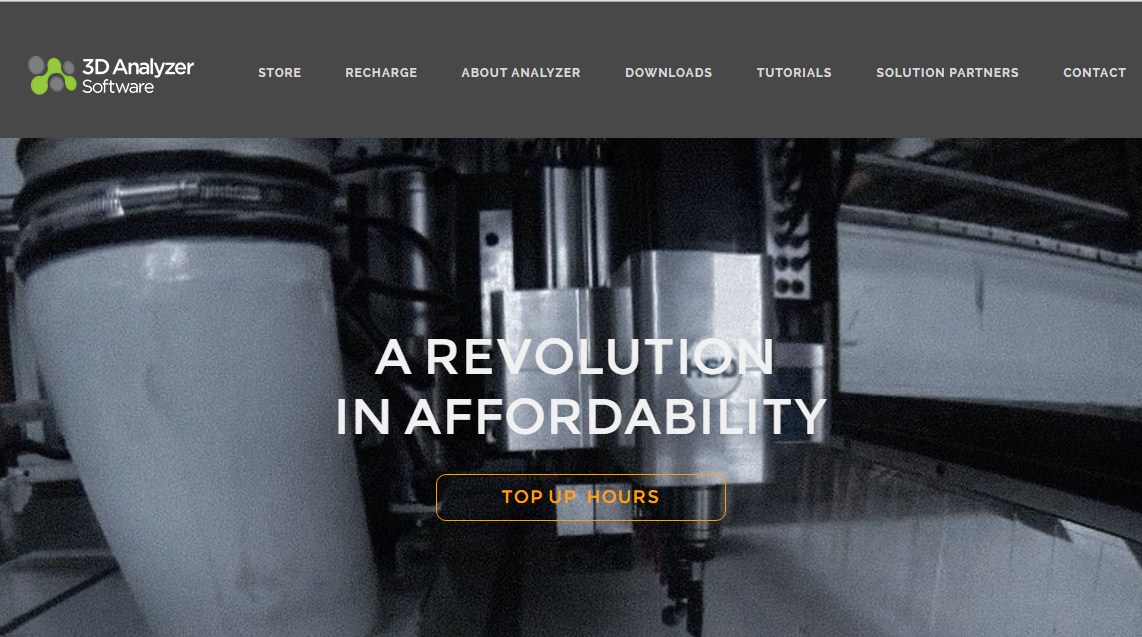
Steg 2. Kör nu programmet och du kommer att se en stor skärm med massor av alternativ där.
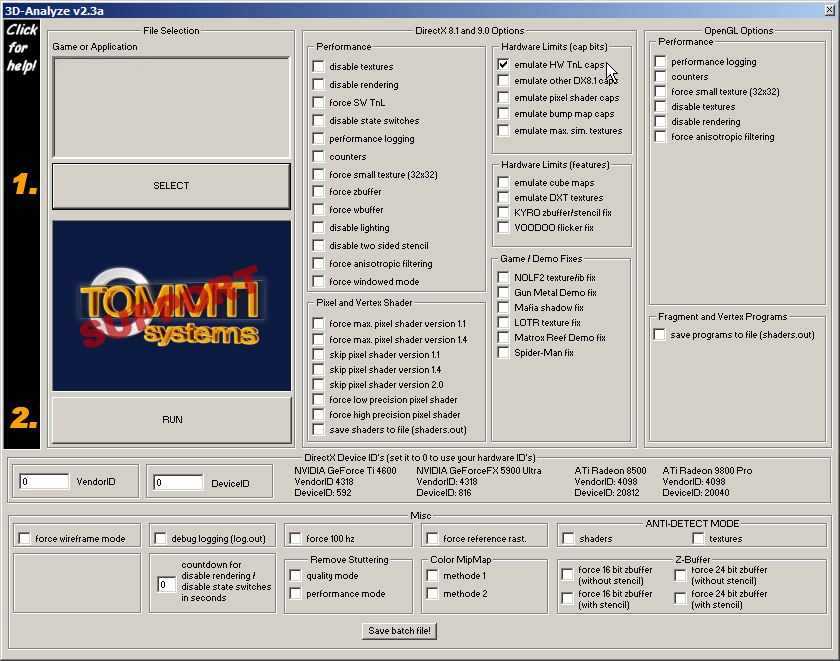
Steg 3. Nu måste du fokusera på knappen välj där du ska välja det spel du vill köra på din dator
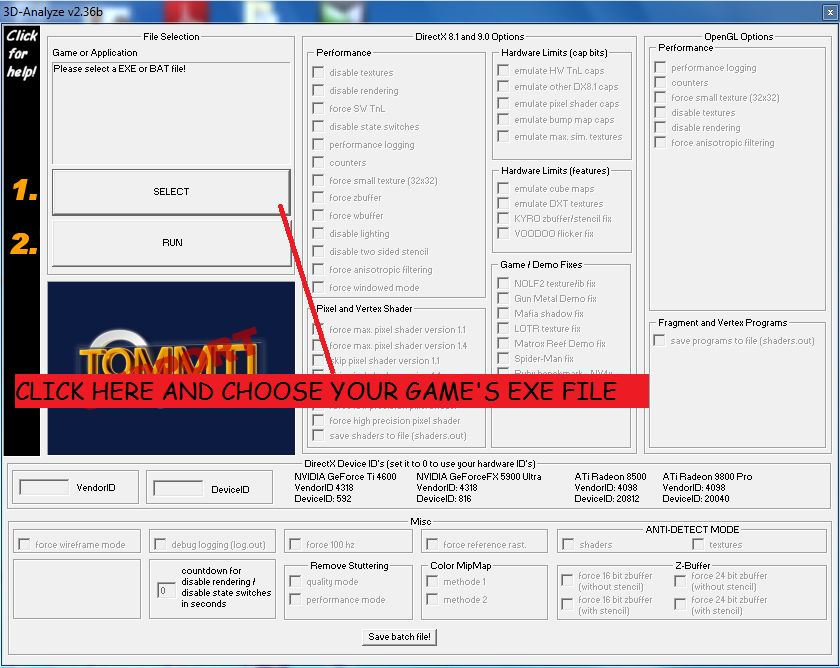
Steg 4. Efter att ha valt filsökvägen kommer spelet att listas i det tomma fältet, nu behöver du bara klicka på VendorID som 4098 och DeviceID 20400 eftersom jag vill välja ATI Radeon 9800 PRO grafikkort, du kan välja enligt din önskar. Klicka nu bara på kör så kommer ditt spel att köras med bättre kvalitet nu utan att släpa.
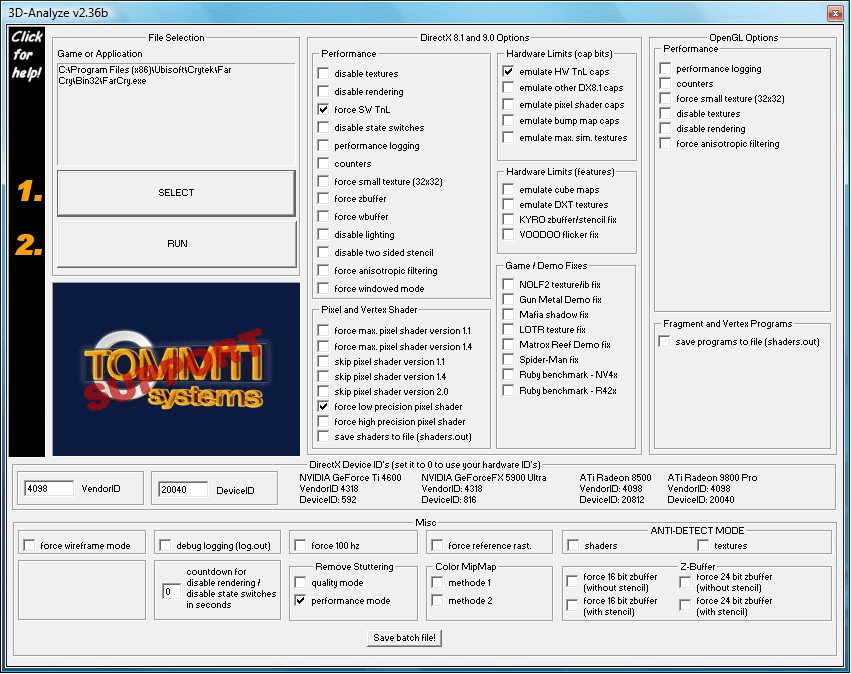
Om du behöver lite mer hjälp om hur du förbättrar spelgrafiken kan du ta en titt på vår artikel om att köra avancerade spel utan grafikkort.
Så ovan handlar allt om hur man optimerar Windows 10 för spel och prestanda. Jag hoppas att den här artikeln hjälpte dig! Dela det också med dina vänner.